Recupere suas Conversas Perdidas do WhatsApp com Tenorshare UltData WhatsApp Recovery
É comum encontrar nas redes sociais relatos de usuários frustrados com a perda de mensagens do WhatsApp, em alguns casos, até mesmo de todo o histórico de conversas. Muitas vezes, os backups disponíveis não são os mais recentes ou, pior ainda, não há nenhum backup.
Diante dessas situações, apresentamos uma solução eficaz para resgatar suas conversas do WhatsApp. Vamos explorar essa ferramenta!
Tenorshare UltData WhatsApp Recovery: Uma Análise Detalhada
Conectar, escanear e recuperar: este é o processo simplificado que o Tenorshare UltData WhatsApp Recovery (TUWR) oferece. Ele possibilita a recuperação de todas as suas mensagens, incluindo arquivos de mídia.
O grande diferencial? O TUWR funciona mesmo sem um backup do WhatsApp. Além disso, ele conta com aplicativos nativos que atuam em diversas situações de recuperação, como exclusão acidental, falhas no sistema, restauração de fábrica, jailbreak e muito mais.
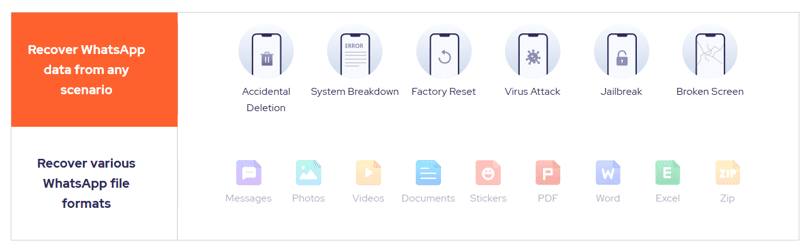
Confira os principais atributos do TUWR:
- Restaura conversas em diversas circunstâncias.
- Recupera todos os tipos de arquivos.
- Opera sem a necessidade de backup do WhatsApp.
- Processo de recuperação em três etapas.
- Oferece avaliação gratuita (digitalização e pré-visualização).
- Permite recuperação seletiva.
- Possibilita a exportação para o PC.
- Disponível em aplicativos para Android, Windows e Mac.
- Garante devolução do dinheiro em 30 dias.
Nas próximas seções, analisaremos detalhadamente o TUWR e suas funcionalidades.
Como o TUWR Funciona?
A seguir, veremos como recuperar dados do WhatsApp com o TUWR em diferentes plataformas.
Android
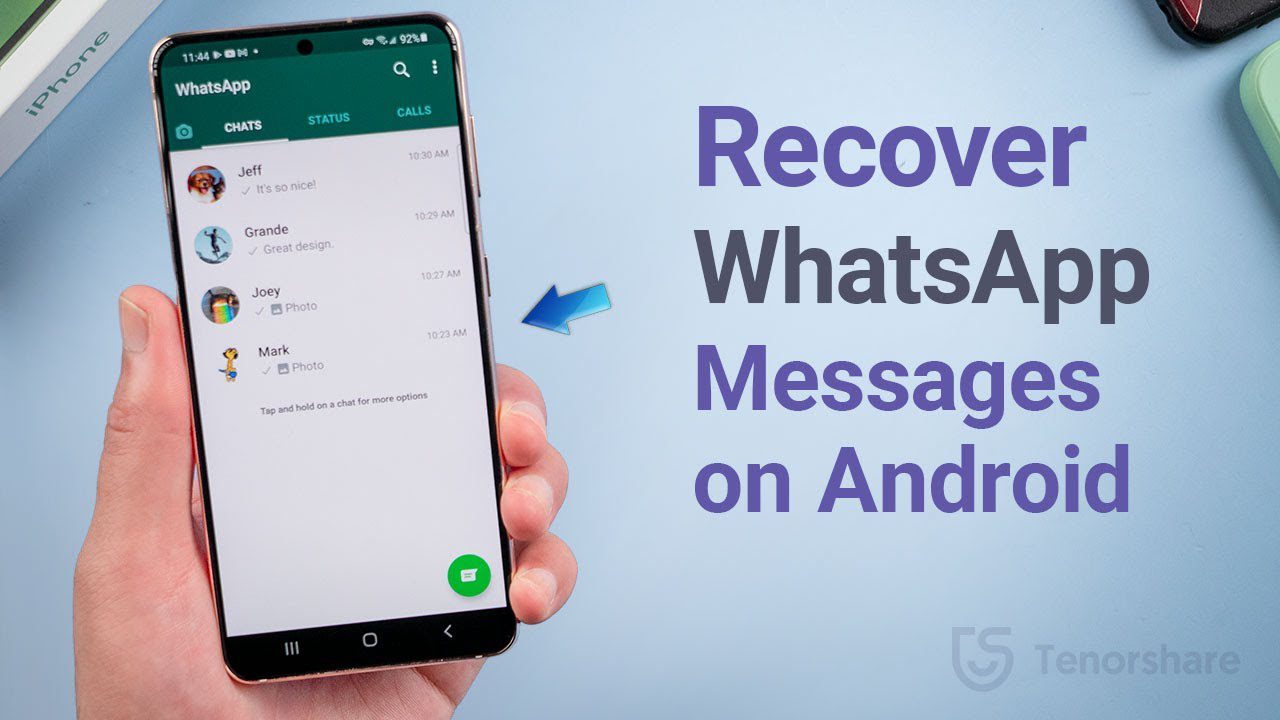
Importante: não é preciso fazer root no seu smartphone Android para realizar a recuperação. Além disso, ele recupera não apenas o chat do WhatsApp, mas também fotos, vídeos e áudios, desde que esses arquivos não tenham sido sobrescritos no armazenamento do dispositivo.
O primeiro passo é baixar o aplicativo UltData para Android na Play Store.
Depois, escolha as operações de recuperação com base no tipo de arquivo desejado. Selecione a opção “Recuperar dados do WhatsApp” nesta etapa.
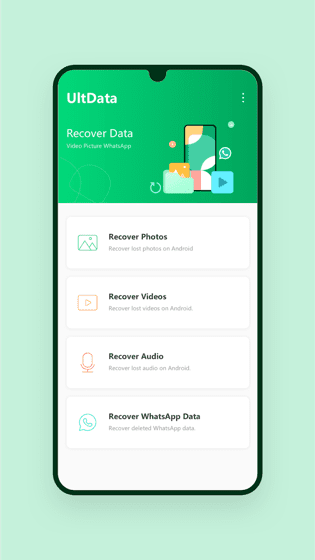
O software irá verificar os dados recuperáveis, como vídeos, imagens, documentos, entre outros.
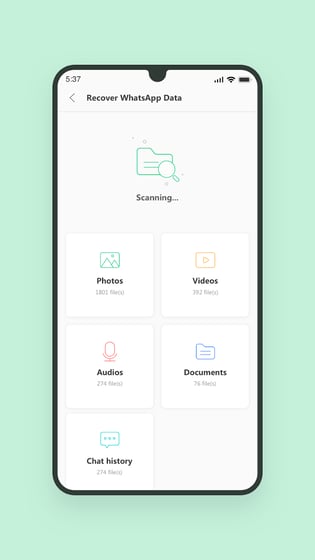
Você pode tocar em qualquer bloco para visualizar o conteúdo antes de optar pela recuperação. O UltData também oferece a possibilidade de filtrar arquivos por tamanho, tipo e data.
Além disso, o software opera igualmente bem tanto na memória interna quanto em cartões SD.
Além de executar o processo diretamente no seu dispositivo Android, você também tem a opção de recuperar os dados por meio de um computador.
Utilizando Windows ou Mac
Faça o download e instale o aplicativo TUWR para Windows (versão 7 ou superior) ou Mac (versão 10.11 ou superior) através do site oficial.
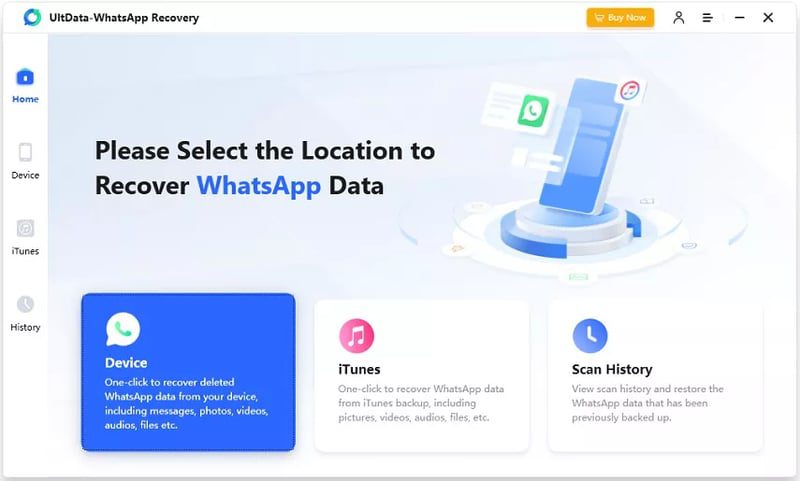
Na tela inicial, escolha a opção “Dispositivo” e selecione “Android”.
Conecte seu dispositivo Android ao computador utilizando um cabo USB. Além disso, ative a depuração USB seguindo as instruções exibidas no aplicativo TUWR.
O aplicativo irá confirmar se o dispositivo foi conectado com sucesso.
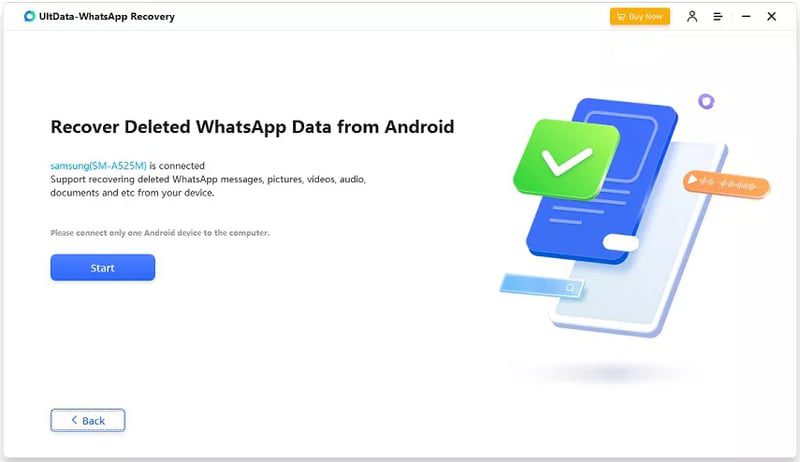
Clique em “Iniciar” para dar início ao processo de recuperação.
Para evitar a perda de dados, o TUWR realiza um backup dos dados atuais antes de prosseguir. Esse procedimento pode incluir a desinstalação/reinstalação do aplicativo WhatsApp por meio da interface do TUWR.

Após essa etapa, o software irá verificar e exibir os dados que podem ser restaurados. Selecione os arquivos desejados e clique em “Recuperar” para visualizá-los a qualquer momento em seu computador.
Versões do Android suportadas: 5.0 e superior.
Dispositivos suportados: Samsung, Huawei, LG, Motorola, Xiaomi, Oppo, Vivo, OnePlus, ASUS, Google, etc.
iOS
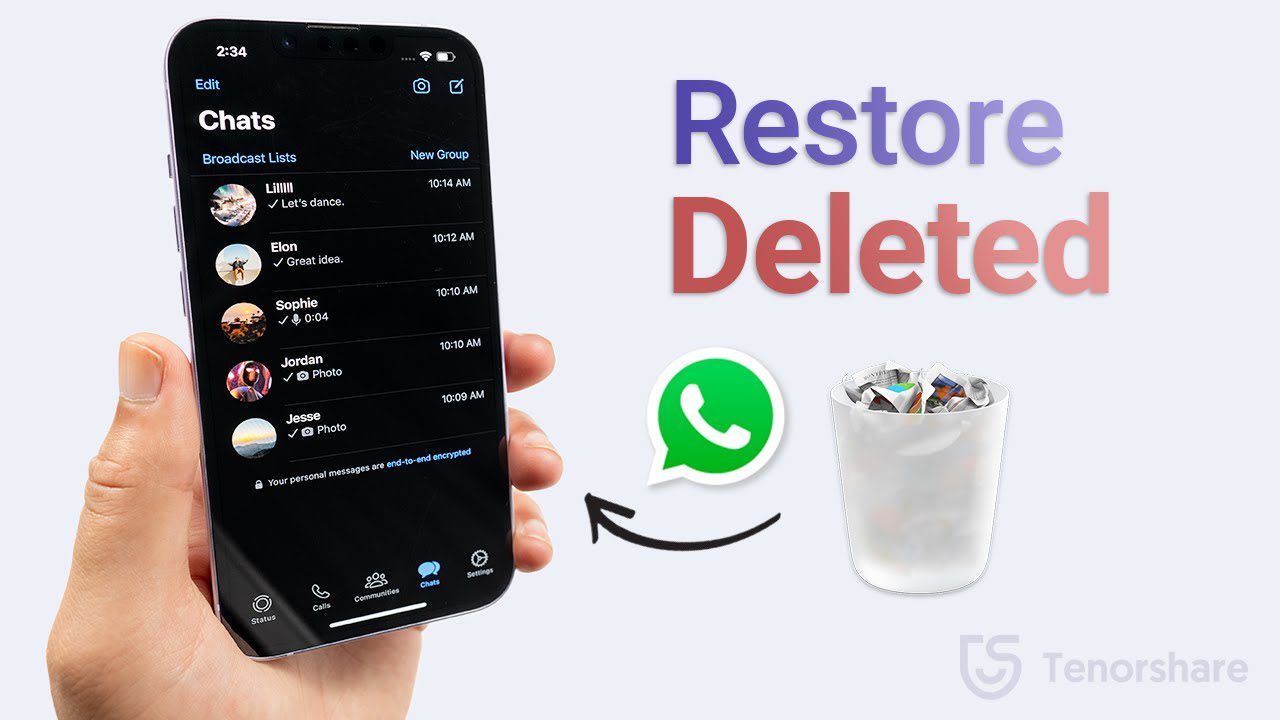
Atualmente, a única forma de recuperar dados do WhatsApp no iOS é por meio de um computador (Windows ou Mac) ou utilizando um backup do iTunes. O primeiro processo é semelhante ao que vimos na seção sobre Android.
Inicialmente, faça o download do aplicativo TUWR no seu Windows ou Mac. Em seguida, conecte seu dispositivo iOS usando um cabo USB, permitindo qualquer pop-up que apareça durante o processo.
O aplicativo irá detectar a conexão. Clique em “Iniciar verificação” para prosseguir.
A varredura irá listar todos os dados recuperáveis na interface do TUWR, onde você pode selecioná-los e recuperá-los no seu computador para uso posterior.
Além deste método, é possível utilizar o iTunes para recuperar arquivos de forma seletiva.
Utilizando o Backup do iTunes
Esse processo começa de forma similar: baixe o aplicativo TUWR para a plataforma desktop de sua escolha.
Na tela inicial, selecione a opção “iTunes”. O software exibirá os backups disponíveis para recuperação. Além disso, você também tem a opção de importar backups recentes antes de prosseguir.
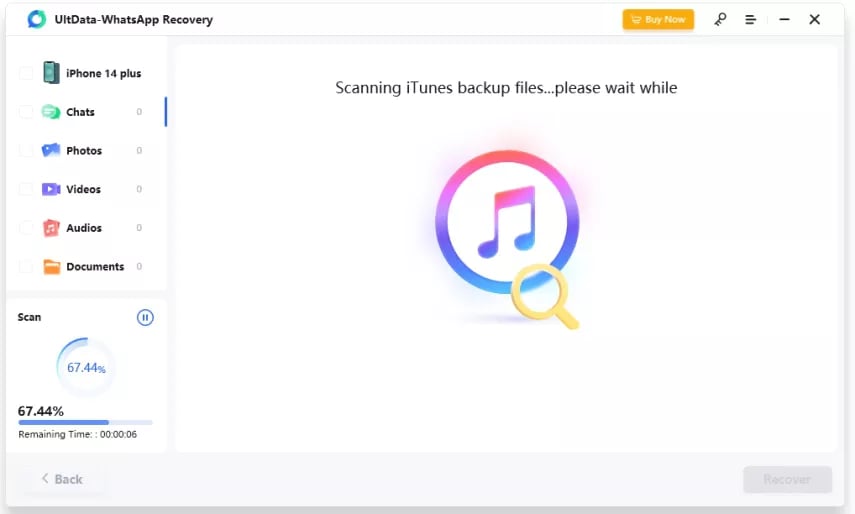
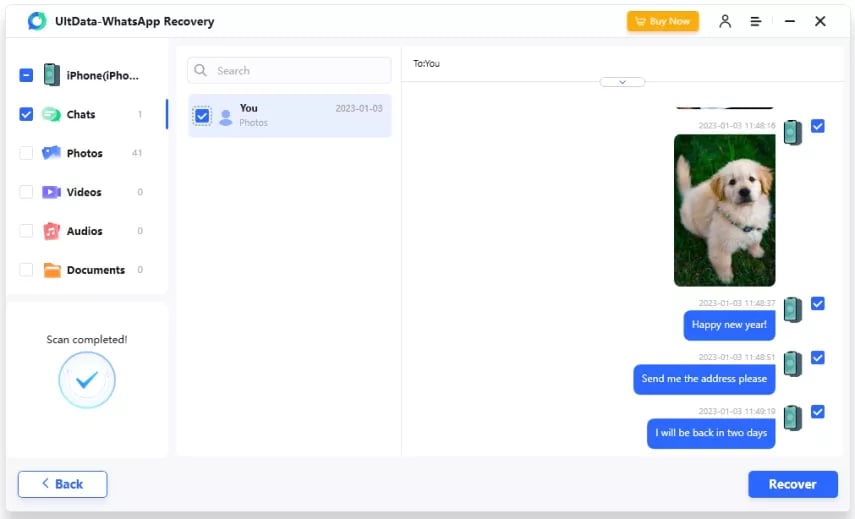
Após selecionar o backup desejado, o processo é bastante simples. Clique em “Iniciar verificação”, selecione os dados para recuperação na pré-visualização e clique em “Recuperar” para concluir.
Assim como em outros métodos, você pode salvar os dados recuperados em qualquer local e visualizá-los na seção “Histórico de varredura” do aplicativo TUWR.
Versões do iOS suportadas: iOS 12.3 e superior.
Dispositivos suportados: iPhone 15(Plus)/Pro(Max) até iPhone 4. Todos os modelos de iPad, iPad Air/mini/pro e iPod touch, etc.
Considerações Finais
O Tenorshare UltData WhatsApp Recovery é uma ferramenta eficaz, com um processo de recuperação muito intuitivo que pode ser seguido por quase qualquer pessoa.
É importante ressaltar que todos os dados recuperados serão armazenados no dispositivo utilizado para executar o aplicativo TUWR e NÃO serão restaurados no histórico original do WhatsApp.
Além disso, este aplicativo (e todas as ferramentas de recuperação) só poderão recuperar dados se estes não tiverem sido sobrescritos por outros arquivos posteriormente. Nesse caso, a recuperação da fonte original se torna impossível.
O TUWR permite que você verifique os arquivos recuperáveis antes de efetuar qualquer pagamento, caso queira prosseguir com a recuperação.
PS: Confira também estas ferramentas de transferência do WhatsApp para gerenciar suas conversas como um profissional.